Collegamenti del dispositivo
-
Chromebook
-
Mac
-
finestre
-
AppleTV
-
Roku
-
Smart TV
- Dispositivo mancante?
Il servizio di streaming molto popolare, Netflix, offre contenuti e impostazioni in diverse lingue. Sebbene la funzionalità sia eccezionale, ciò può creare confusione quando lo schermo visualizza una lingua diversa dalla tua lingua madre. Forse qualcuno ha impostato la lingua per sbaglio, qualcun altro sta usando il tuo account o devi aggiornare la lingua predefinita.
Qualunque sia il motivo, sapere come cambiare la lingua di Netflix è un'utile informazione da avere. In questo articolo, ti mostreremo come cambiare la lingua su Netflix per tutte le piattaforme disponibili.
Come cambiare la lingua su Netflix su Windows, Mac o Chromebook
Se utilizzi Netflix su un computer, sia esso un PC, un Mac o un Chromebook, la modifica delle impostazioni della lingua per Netflix è la stessa procedura. Segui i passaggi seguenti per cambiare la lingua su Netflix:
Per modificare le impostazioni della lingua del profilo, procedere come segue:
- Procedere al Sito web Netflix.

- Se l'accesso non è automatico, accedi ora.

- Nell'angolo in alto a destra della schermata Home, fai clic sul tuo profilo icona.
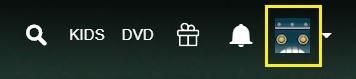
- Nel menu a discesa, fare clic su Account. Se non riesci a capire le scelte perché la lingua ha una scrittura diversa, dovrebbe essere la scelta subito dopo la riga.

- Una volta nella pagina del tuo account, scorri fino in fondo fino a Il mio profilo Sezione. Clicca su Lingua; dovrebbe essere una scelta appena sotto la tua immagine del profilo. Puoi sempre passare attraverso tutti i collegamenti disponibili se il primo collegamento non apre la pagina della lingua.

- Sul Lingua schermata, ti verrà data la possibilità di scegliere la lingua da impostare. Ogni lingua viene visualizzata nel proprio stile di scrittura, quindi dovrebbe essere facile trovare ciò che desideri.
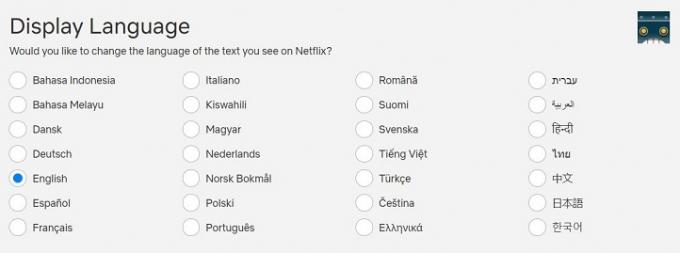
- Dopo aver scelto la lingua desiderata, fare clic su Salva.
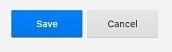
- La schermata del tuo account ora dovrebbe essere nella lingua che hai impostato.

Per modificare i sottotitoli e l'audio, procedi nel seguente modo:
- Procedere al Netflix sito web.

- Accedi all'account per il quale desideri modificare le impostazioni della lingua.

- Nella schermata iniziale, scegli il titolo di uno spettacolo e fai clic su di esso. Lascia che lo spettacolo vada in onda.

- Una volta che è in riproduzione, fare clic su Pausa pulsante. Dovrebbe essere il pulsante in basso a sinistra sullo schermo.

- Quando sei in pausa, passa con il mouse sopra le barre dei menu. In basso a destra del menu, fare clic su sottotitoli icona. È quello a forma di palloncino di parole.
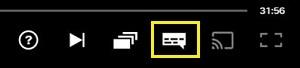
- Ti verranno date le scelte per le impostazioni sia dell'audio che dei sottotitoli. Tieni presente che le lingue disponibili dipendono sia dallo spettacolo che dalle impostazioni della lingua del tuo profilo. Non tutti gli spettacoli sono disponibili nelle stesse lingue. Se la lingua che desideri non è mostrata tra le scelte disponibili, dovrai abilitarla nella pagina del profilo. Fare riferimento alle istruzioni precedenti sulla modifica della lingua del profilo per farlo.

- Ora l'audio e i sottotitoli dovrebbero essere cambiati. In caso contrario, prova a ricaricare il video per consentire l'applicazione delle modifiche.
Come cambiare la lingua di Netflix sull'app per dispositivi mobili
Può succedere anche di ottenere l'impostazione della lingua errata sulla versione mobile dell'app Netflix. Fortunatamente, è un problema relativamente facile da risolvere. Se desideri cambiare l'attuale lingua predefinita di Netflix per Android, procedi nel seguente modo:
Per modificare le impostazioni della lingua del profilo su Android, procedere come segue:
- Apri la tua app mobile Netflix. Nota, dovresti avere una connessione Internet per farlo.

- Accedi e scegli il profilo con le impostazioni della lingua che desideri modificare.

- Nell'angolo in basso a destra dello schermo, vedrai il Di più menu delle opzioni. Questa è l'icona che assomiglia a tre linee.

- Tocca Account; se non capisci le scelte fornite, dovrebbe essere la seconda opzione subito dopo la riga. Sopra la linea dovrebbe esserci il La mia lista opzione con un segno di spunta su di essa.

- Verrai reindirizzato alla pagina del tuo account Netflix. Scorri fino in fondo per vedere le icone di tutti i profili disponibili sull'account. Fai clic sulla freccia del menu a discesa accanto al profilo che desideri modificare.
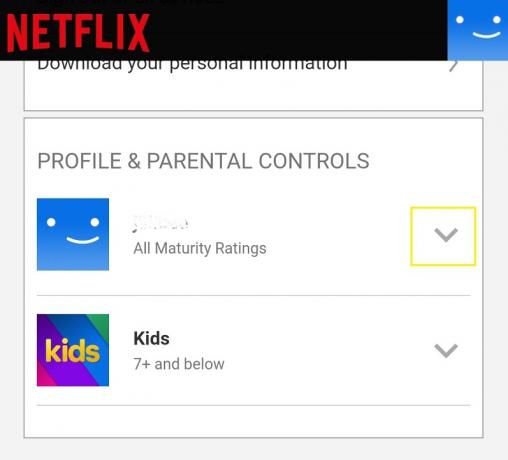
- Sul Lingua opzione, toccare Modifica. Dovrebbe essere il secondo elemento nell'elenco a discesa.

- Ti verrà data la possibilità di scegliere la lingua in cui passare. Fortunatamente, queste scelte vengono visualizzate nello script specifico di ciascuna lingua, quindi puoi trovare facilmente quello che desideri.

- Dopo aver attivato la lingua desiderata, scorrere verso il basso, quindi toccare Salva.

- Ora puoi uscire da questa schermata e tornare alla home page dell'app Netflix. Le impostazioni della lingua ora dovrebbero essere state modificate.
Se desideri modificare i sottotitoli e l'audio, puoi seguire questi passaggi:
- Apri la tua app mobile Netflix e accedi al profilo che desideri modificare.

- Scegli qualsiasi titolo disponibile, quindi tocca Giocare.
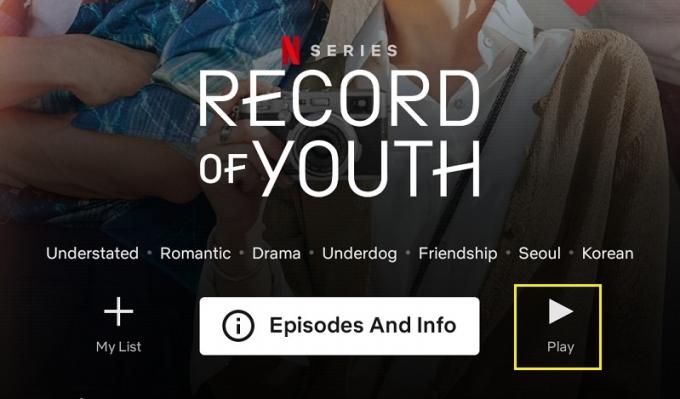
- Una volta riprodotto il video, mettilo in pausa.

- Tocca il Audio e sottotitoli icona. Dovrebbe essere quello con la parola immagine del palloncino accanto.

- Ti verrà mostrata una piccola schermata delle opzioni con schede separate sia per l'audio che per i sottotitoli. Scegli la lingua che desideri applicare al video. Tocca Fare domanda a.

- Ora il tuo video dovrebbe essere impostato sulla lingua che hai impostato. Tieni presente che non tutti gli spettacoli sono disponibili in tutte le lingue. Inoltre, le scelte che ti vengono fornite nella scheda audio e sottotitoli sono limitate dalla lingua predefinita del tuo profilo. Se una lingua disponibile non è tra le scelte, puoi attivare quella lingua nelle impostazioni del tuo profilo. Per fare ciò, seguire le istruzioni fornite sopra.
Come cambiare la lingua di Netflix su un dispositivo Roku
Eventuali modifiche alla lingua apportate sul tuo account Netflix effettuate sul sito Web dovrebbero riflettersi anche sulla tua Roku TV. Le modifiche non dipendono dalla piattaforma, quindi puoi seguire le istruzioni fornite nelle versioni PC o Android per modificare le impostazioni per Roku. Se desideri modificare i sottotitoli e l'audio sul dispositivo Roku stesso, procedi come segue:
- Passare alla schermata Home di Roku premendo il Casa pulsante sul telecomando.

- Quindi, scorri verso il basso il menu laterale e scegli Impostazioni dalla lista.

- Quindi, scorrere verso il basso il file Impostazioni menù e scegli Accessibilità.

- Nel Accessibilità menù, scegli Lingua preferita per i sottotitoli.

- Dall'elenco, scegli la lingua che preferisci. Ci sono diverse opzioni disponibili.

- Il tuo Roku dovrebbe quindi utilizzare questa lingua dei sottotitoli se è disponibile. Tieni presente che le modifiche alle impostazioni di Roku non cambieranno necessariamente le impostazioni del profilo Netflix se lo imposti sul sito web.
Come cambiare la lingua di Netflix su Amazon Firestick
Come la piattaforma Roku, puoi modificare le impostazioni di Netflix sul sito web. Ecco cosa devi fare per modificare le opzioni dei sottotitoli locali di Firestick:
- Apri un video e consenti la riproduzione.

- Sul telecomando di Fire TV o sull'app Fire TV, premi Menù.
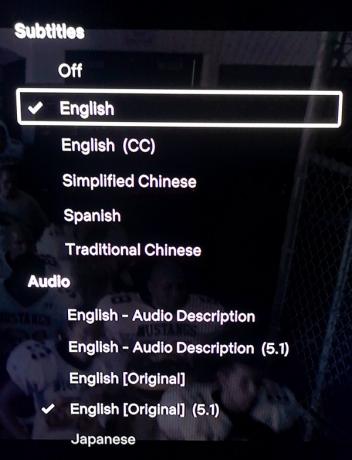
- Dalle opzioni, scegli Sottotitoli e audio. Sotto il Sottotitoli e didascalie menù, selezionare Spento. Ti verranno mostrate diverse scelte per le lingue da impostare. Scegli la tua preferenza.

- Spingi il Menù pulsante di nuovo.
- Il tuo video ora dovrebbe essere riprodotto con la lingua che hai selezionato.
Come cambiare la lingua di Netflix su una Apple TV
Come con altri dispositivi di streaming, le effettive impostazioni della lingua del profilo dipendono dalla pagina web, non dalla piattaforma. Se desideri modificare i sottotitoli sulla tua Apple TV, tuttavia, segui questi passaggi:
- Vai alla schermata Home della tua Apple TV.
- Naviga e scegli Impostazioni.
- Dalle scelte, selezionare Generale.
- Scegliere Accessibilitàsi.
- A seconda del tuo modello di Apple TV, vedrai Sottotitoli + SDH o trova quella scelta sotto Sottotitoli e didascalieG.
- Da questo menu, puoi modificare le impostazioni dei sottotitoli come meglio credi.
- Esci da questa schermata una volta che hai finito.
Come cambiare la lingua di Netflix su una Smart TV
Le Smart TV ora sono dotate di sottotitoli e impostazioni audio che puoi modificare indipendentemente dal programma Netflix. Consulta il manuale della tua Smart TV per vedere come modificare le impostazioni della lingua in base al tuo modello. Generalmente, le impostazioni si trovano sotto le opzioni della lingua da qualche parte sotto Impostazioni di sistema.
Domande frequenti aggiuntive
Ecco due domande frequenti su come cambiare la lingua su Netflix:
1. Come posso ripristinare la lingua predefinita su Netflix?
Non esiste tecnicamente un'impostazione della lingua predefinita per l'app Netflix. Il programma imposta automaticamente la lingua quando crei un profilo, che è l'impostazione predefinita. Se salvi eventuali modifiche alla lingua, quella sarà la nuova impostazione predefinita. Dovrai accedere nuovamente alle opzioni della lingua per tornare indietro. A seconda della piattaforma, fare riferimento alle istruzioni per PC o Android riportate sopra per modificare le impostazioni della lingua su una nuova impostazione predefinita.
2. La modifica della lingua modifica anche la lingua predefinita dei sottotitoli?
Sebbene le impostazioni della lingua dell'audio e dei sottotitoli possano essere modificate in modo indipendente, la modifica della lingua del profilo regolerà anche l'audio e i sottotitoli. La lingua del tuo profilo determina sia l'audio predefinito che le lingue dei sottotitoli utilizzate. Se non vuoi usare la lingua del tuo profilo per l'audio o i sottotitoli, cambia prima il profilo, poi cambia l'audio e i sottotitoli.
Evitare una situazione confusa
La modifica delle impostazioni della lingua per Netflix può creare confusione, soprattutto quando non puoi nemmeno leggere le scelte. Sapere e ricordare come cambiare di nuovo il dialetto in qualcosa che puoi capire ti aiuterà a evitare mal di testa se ciò dovesse accadere.
Conosci altri modi per cambiare la lingua di Netflix? Condividi i tuoi pensieri nella sezione commenti qui sotto.




